
A modern laptopoknak általában két grafikus processzora vagy videokártya van. Az egyiket energiatakarékos üzemmódban való felhasználásra tervezték, miközben a mindennapi feladatokhoz megfelelő ésszerű teljesítményt biztosítanak, a második pedig a Nagyteljesítményű, amely összetettebb feladatokhoz, például játékokhoz vagy videófeldolgozáshoz alkalmas, ilyen feladatokhoz ajánlott egy erősebb, különálló grafikus adapter használata. Például az AMD és az Intel processzorokkal ellátott laptopok ehhez a célhoz integrált GPU-t tartalmaznak..
Windows 10 - lehetővé teszi, hogy beállítsa, mely GPU-t kell használni az Áruház alkalmazásaihoz vagy a klasszikus programokhoz és játékokhoz.
A video adapterek illesztőprogramjainak telepítése után a kapcsolható grafikus beállítások elérhetők lesznek az Ön számára. Ez lehet a végrehajtható fájlok eleme a helyi menüben, vagy egy grafikus konfigurátor a grafikus processzor vezérlőpultján (videokártyák)..
Windows 10 esetén ez a lehetőség be van építve az alkalmazásba. „Paraméterek”, módosítsa az egyes programok és alkalmazások grafikus teljesítményének beállításait, vagy növelje az akkumulátor élettartamát.
opció Grafikai beállítások lehetővé teszi, hogy meghatározza, melyik video adaptert használja egy adott alkalmazáshoz több GPU-val rendelkező rendszerekben. A Beállítások alkalmazásban elvégzett beállítások elsőbbséget élveznek a vezérlőpulton, a GPU illesztőprogramban megadott egyéb beállításokkal szemben.
Lássuk, hogyan konfigurálhatjuk a funkciót, a Grafikus teljesítmény Windows 10 rendszerben.
Az alkalmazásokhoz preferált grafikus adapter telepítéséhez a Windows 10 rendszeren hajtsa végre az alábbi lépéseket:.
- Nyissa meg az alkalmazást „Paraméterek” a Win + I megnyomásának leggyorsabb módja.
- Menjen a szakaszba "Rendszer" → "Kijelző" és görgessen le a linkre "Grafikai beállítások".
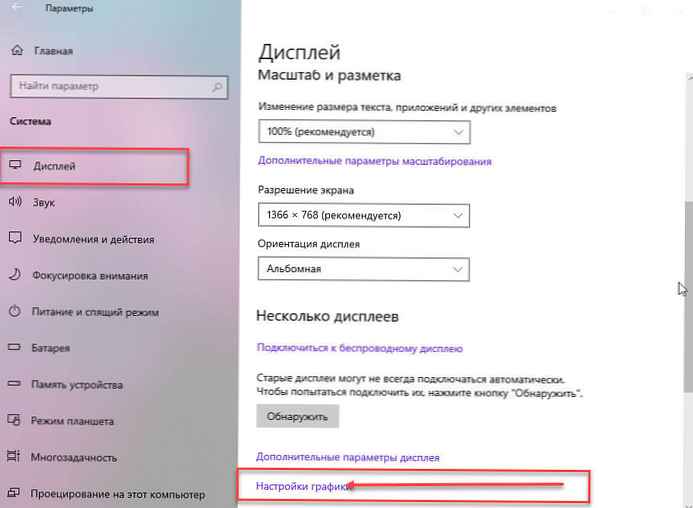
- A következő oldalon megadhatja az alkalmazást a grafikus teljesítmény-beállítások kiválasztásához, a legördülő listából válassza ki az alkalmazás típusát, attól függően, hogy mit szeretne:
- Klasszikus alkalmazás
- Univerzális alkalmazás
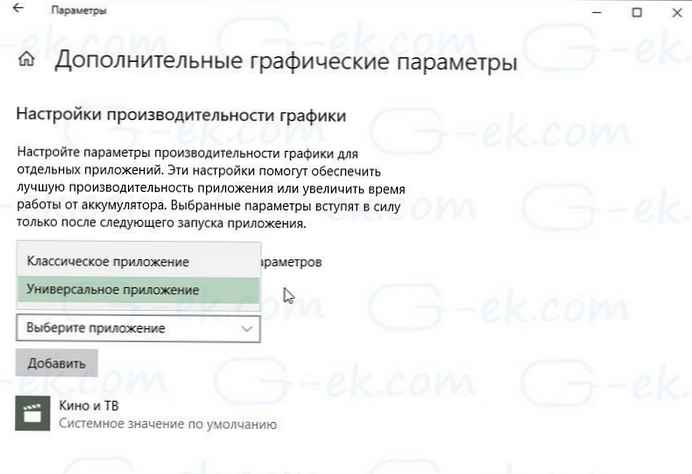
- A Klasszikus alkalmazás hozzáadása a listához a gomb segítségével „Áttekintés”, Az univerzális alkalmazás kiválasztható a rendelkezésre álló listából. A kívánt alkalmazás kiválasztása után kattintson a gombra "Add".
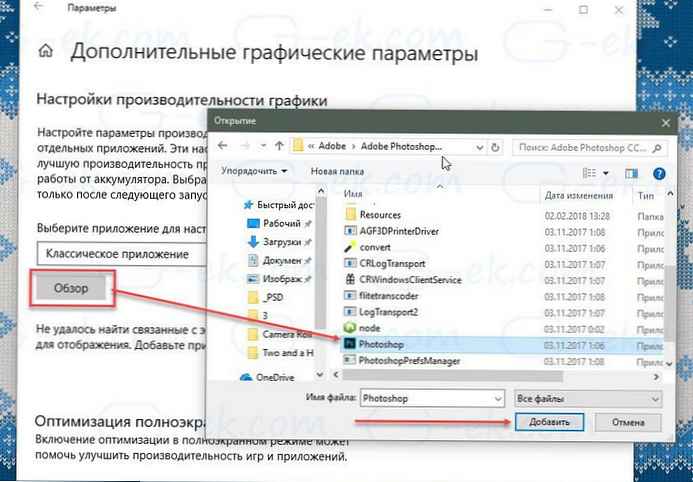

- Kattintson az alkalmazásra a listában, majd kattintson a gombra „Paraméterek”, párbeszédpanel megnyitásához - Grafika specifikáció.
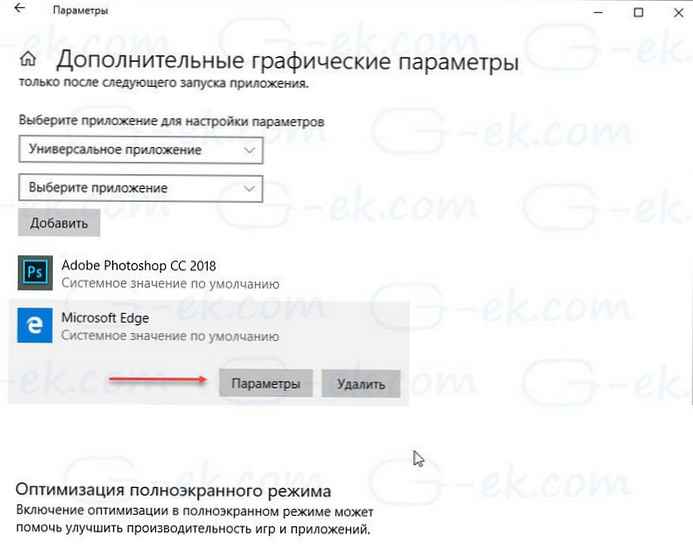
A Grafika specifikáció párbeszédpanel lehetővé teszi a grafikus beállítások közötti váltást:
- Rendszer alapértelmezés
- Energiatakarékosság
- Nagy teljesítmény
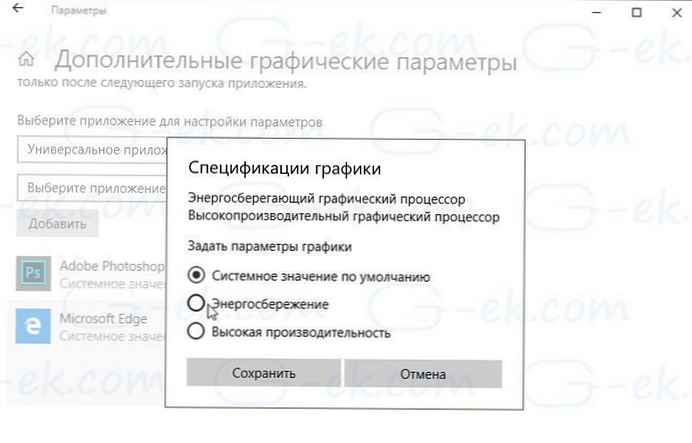
- Válassza ki a használni kívánt GPU-t, majd kattintson a gombra „Mentés”.
minden.
Megjegyzés: Alapértelmezés szerint az összes alkalmazás a paraméterhez van kötve "Rendszer alapértelmezett értéke", ami azt jelenti, hogy teljesítmény profilját a járművezetők határozzák meg. Ha töröl egy alkalmazást a fenti listából, akkor a korábban végrehajtott módosítások visszaállnak az alapértelmezett beállításokra..
A Windows 10 rendszerben az integrált grafikus processzort energiatakarékosnak, a nagy teljesítményű grafikus processzort diszkrét video adapterként vagy külső grafikus processzornak tekinti.
Ajánlás: A változó frissítési gyakoriság engedélyezése a Windows 10 rendszerben
Engedélyezze a nagy teljesítményű GPU-t az Edge Browser számára











